トリムマークとトリムエリアとアートボード
アートワークの一部をトリミングする際に、トリムマークでマーキングすることで、出力後に裁断する方法と、トリムエリアで出力するエリアを限定する方法とあります。
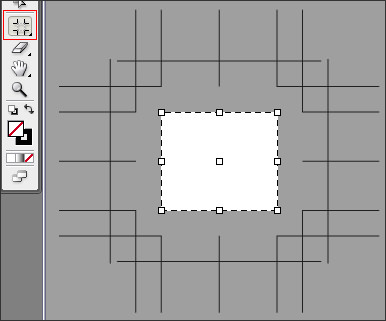
トリムエリアは
- Illustrator CS以前 [オブジェクト]→[トンボ]→[作成]
- Illustrator CS2 [オブジェクト]→[トリムエリア]→[作成]
- Illustrator CS2 [オブジェクト]→[トリムエリア]→[作成] + トリムエリアツール追加
と、近年のバージョンにおいて、頻繁に仕様が変わっています。
トリムエリアツールとして、ツールを作る必要性や、ユーザー側の反応はいかがなものでしょうか?
今回は、トリムマークとトリムエリア、それにアートボードの関係について考えてみます。
トリムマーク
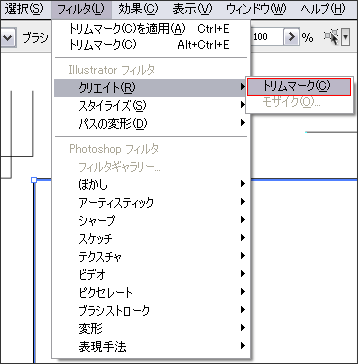
通常、DTPにおいて「トンボ」といえば、トリムマークのことを差す場合が多いでしょう。
トリムマークは、ターゲットのオブジェクトを選択後、[フィルタ]→[クリエイト]→[トリムマーク]として設定します。
トリムエリアはモニタ表示されていても、プリントはされないのに対して、トリムマークはレジストレーションカラーが設定されて、すべての色版にプリントされます。
複数同時使用できることも特徴のひとつです。
トリムエリア
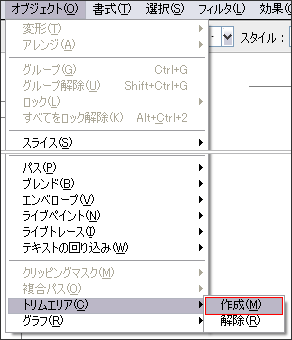
ファイルを書き出す場合など、Photoshopと違いIllustratorでは、オブジェクトのサイズに合わせてファイルの縦横寸法が決まってしまうため、書き出すサイズを特定する場合、トリムエリアで出力範囲を指定する必要があります。
トリムエリアの設定方法は、Illustrator CSまでは[オブジェクト]→[トンボ]→[作成]となっていました。
Illustrator CS2以降は[オブジェクト]→[トリムエリア]→[作成]と名称が変わっています。
単なる名称の変更だけでなく、Illustrator CS3の新機能であるトリムエリアツールに関連して仕様に変化があるようです。
トリムエリアツール
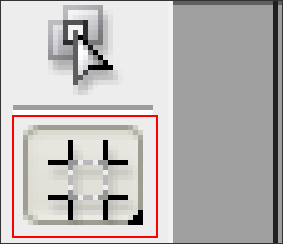
トリムエリアツールをドラッグ操作してもトリムエリアを作成できますが、通常トリムエリアを指定する場合は、数値指定操作が想定されるため、ターゲットになるエリアを、オブジェクトであらかじめ作成しておいてから、トリムエリアツールでクリック選択する方法がよいでしょう。
ツールアイコンをダブルクリックするなどして、オプションダイアログボックスを表示し、数値指定する方法もありますが、あらかじめオブジェクトを指定位置と指定寸法で作成しておいた方がスムーズです。
トリムマークはアートワーク上での複数個所設定が可能ですが、トリムエリアは選択されたトリムエリア一つしかアクティブにはできません。 同時にアクティブにはできませんが、Illustrator CS3からは、トリムエリアは複数箇所に作成できるようになっています。
トリムエリアの複数作成は、Alt (option)キーを押しながら、次のトリムエリアを指定すれば可能です。
例えば、下の画像のように、A2サイズ、420mm×594mmのアートボードに、A4サイズ、210mm×297mmのトリムエリアを並べて4つ作成しておき、それぞれにAからDまでのオブジェクトを配置しておきます。
複数個所のトリムエリアの表示は、Alt (option)キーを押し続けることで、一時的に浮かび上がります。
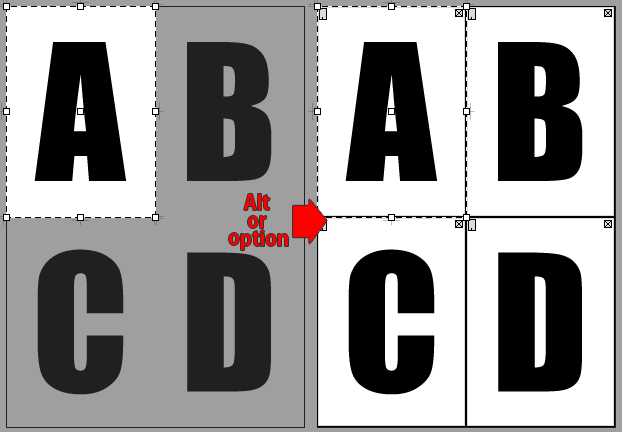
プリントダイアログボックスのセットアップカテゴリ
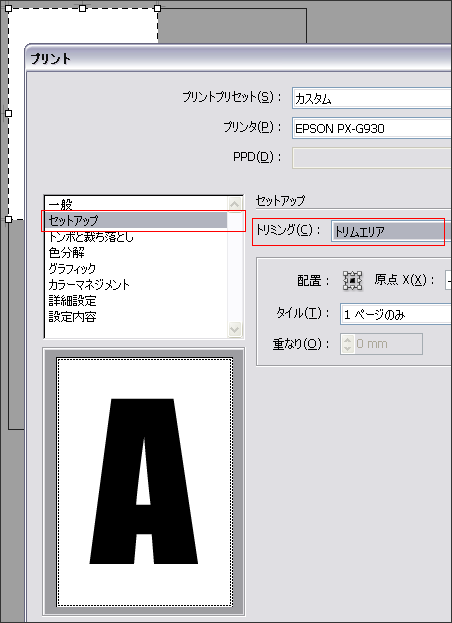
[ファイル]→[プリント]でプリントダイアログボックスを表示し、セットアップカテゴリからトリミングの設定を「トリムエリア」に変更すると、選択されたトリムエリアだけが印刷のターゲットになります。
トリムエリアの使用で、複数のトリムエリアをプリントも含めて管理することにより、Illustratorにおける複数ページの管理が、用紙サイズやプリント可能範囲といったタイル処理ではなくおこなえるようになりました。
整列パネルのアートボードとトリムエリア
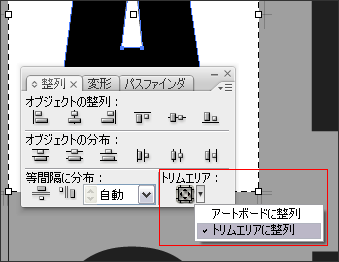
Illustrator CS3以降、トリムエリアは、プリントや画面への出力範囲の指定にとどまらず、何を基準に配置オブジェクトの整列や分布をおこなうかという設定にも使用できるようになりました。
トリムエリアの使用を意図した場合、整列パネルのトリムエリア基準の整列・分布の切り替えは、有意義に使用できますが、トリムエリアを使用する意図がない場合は、まったく使用することはないでしょう。
アートボードとトリムエリアの微妙な関係
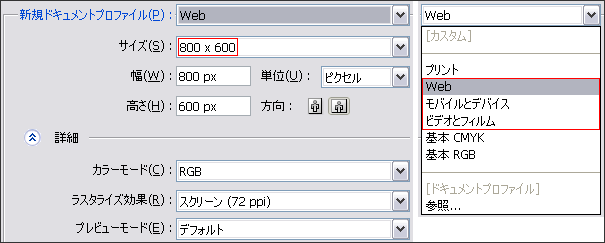
Illustrator CS3以降、新規ドキュメントプロファイルの名称で、ドキュメントエリアが各種設定の定型としてあらかじめ用意されています。
このうちの「Web」「モバイルとデバイス」「ビデオとフィルム」のいずれかを選択して、新規ドキュメントを作成します。
この場合、「Web」を選択しました。
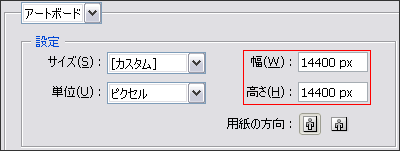
Illustratorにはもともとアートボードというエリアがあり、[ファイル]→[ドキュメント設定]としてドキュメント設定ダイアログボックスからの再指定ができます。
「Web」の新規ドキュメントプロファイルのアートボードサイズを調べてみると、縦横14400px(5080 mm)となっており、800px × 600pxのトリムエリアによってサイズが指定されていることが分かります。
Illustrator CS3の最大スクラッチエリアが縦横16383 px(5779.5586 mm)であるのを考えると、いかに巨大なアートボードサイズなのかが分かるでしょう。
「Web」「モバイルとデバイス」「ビデオとフィルム」のいずれの新規ドキュメントプロファイルも同様に、アートボードサイズは縦横14400px(5080 mm)になります。
つまり、トリムエリアを指定すれば、アートボードというエリア指定は特に必要ではないということがいえます。
とはいえ、ユーザー側は「アートボード」という台紙で慣れているために、「トリムエリア」で台紙サイズを指定するという発想を理解して受け入れるかどうかは「微妙」なのではないでしょうか?
皆さんは、「トリムマーク」「トリムエリア」「アートボード」それぞれを、意識して使い分けていらっしゃいますか?


